Hoe u de Windows 10-versie kunt vinden die u gebruikt
Sinds Microsoft het releasemodel in Windows 10 heeft gewijzigd, willen gebruikers graag weten welke versie van Windows 10 ze op hun pc hebben geïnstalleerd. Zoals je misschien al weet, Microsoft gaat geen grote versies uitbrengen van Windows niet meer, maar zal voortdurend updates verzenden. Onze lezers vragen me regelmatig hoe ze de Windows 10-versie kunnen vinden die ze gebruiken. Vandaag laat ik zien hoe.
Er zijn verschillende manieren om de geïnstalleerde Windows 10-versie te vinden. Daar gaan we.
Om de Windows 10-versie te vinden die u gebruikt, kunt u het dialoogvenster Over Windows gebruiken.
druk op Winnen + R toetsen samen op het toetsenbord. Het dialoogvenster Uitvoeren verschijnt. Typ het volgende in het vak Uitvoeren:
winnaar
In het dialoogvenster Over Windows kunt u uw Windows 10-editie zien. Zie de schermafbeelding hieronder.
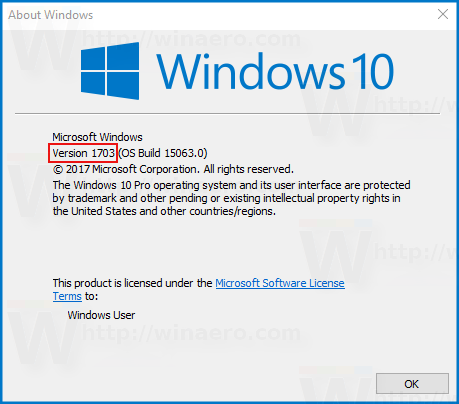
U vindt het versienummer van Windows 10 in het register. Het register bevat de meest uitgebreide gegevens over het buildnummer en de versie van het besturingssysteem. Ga als volgt te werk om het te zien:
Open Register-editor en ga naar de volgende registersleutel:
HKEY_LOCAL_MACHINE\SOFTWARE\Microsoft\Windows NT\CurrentVersion
Tip: kijk hoe u dat doet open de gewenste registersleutel met één klik.
In het rechterdeelvenster vindt u alles wat u moet weten over het versienummer van Windows 10 (zie de ReleaseId waarde):
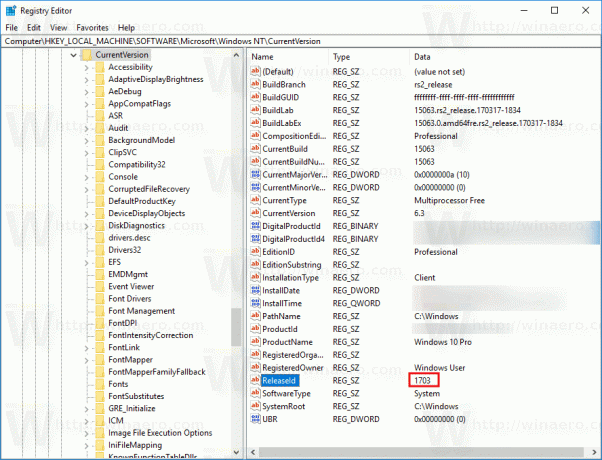
Eindelijk kan je kunt uw Windows 10-versie vinden in Instellingen.
Open Instellingen en ga naar Systeem - Over. Zoek aan de rechterkant naar de versieregel.
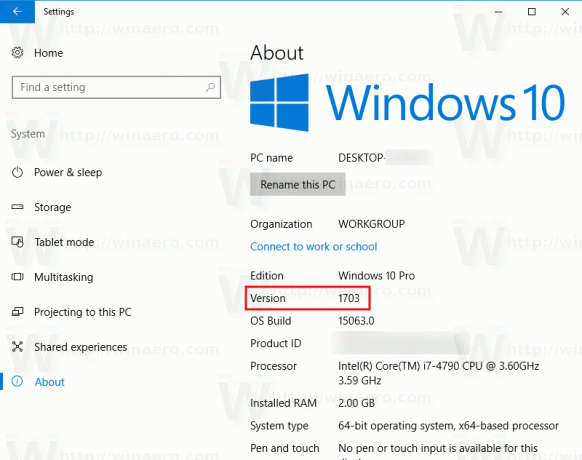
Tip: Windows 10-versie is ook toegankelijk via het dialoogvenster 'Over' van ingebouwde apps zoals Kladblok of Verf:

Dezelfde methode kan worden gebruikt om uw Windows 10. te vinden editie en zijn build nummer.
